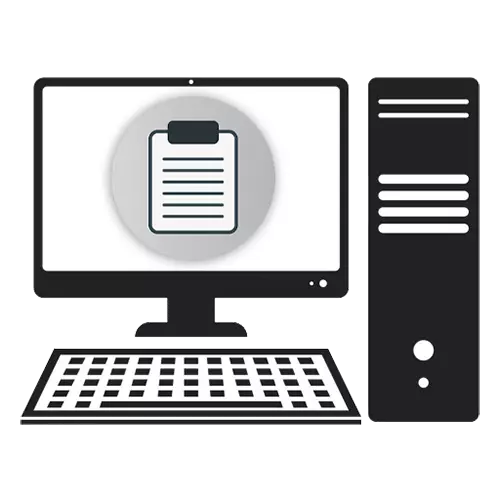
Umístění schránky v OS
Schránka v operačním systému Windows je speciálním souborem, ve kterém dočasně obsahuje jakýkoliv obsah bez ohledu na jeho formát. V moderních verzích systému Windows je tento soubor Clip.exe umístěn na C: Windows System32. Nelze však otevřít standardním nástrojem OS pro zobrazení obsahu. To je důvod, proč uživatel bude muset použít speciální přístup, aby se zobrazil historii schránky nebo jej vyčistit.
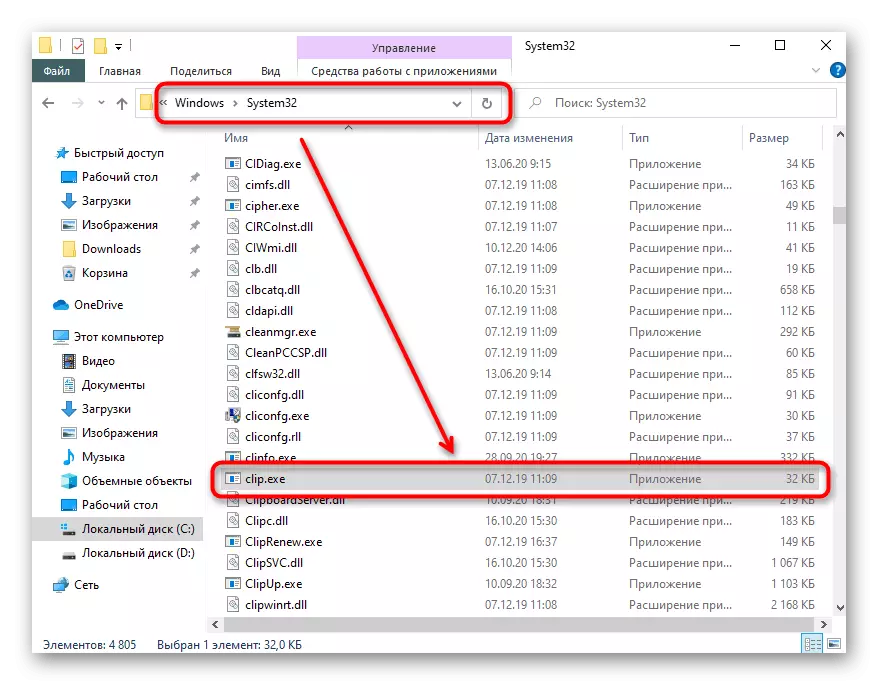
Zobrazení obsahu vyrovnávací paměti obsahu
Pro otevření obsahu vyrovnávací paměti Exchange ve Windows 7 a 8 budete muset používat programy třetích stran, protože pro tyto účely nejsou vestavěné funkce. Ačkoli stále v systému Windows XP, to stačilo otevřít CLIPBRD.EXE, jak je uvedeno níže, (existuje před vzhledem Clip.exe a je umístěn na stejné cestě) přes systémovou aplikaci "Run" (tzv. Win + R) a zobrazit poslední zkopírovaný záznam.
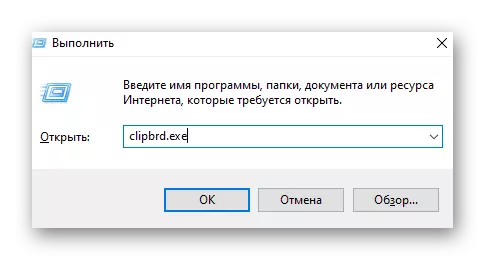
Samozřejmě, pokud jste zkopírovali text, může být vždy vložen do libovolného programu, kde je možné zadat, a pokud je obrázek zkopírován, podmíněná barva ho zobrazí. Pokud však rozšířená správa vyrovnávací paměti směnárů ještě nemusí dělat bez softwaru třetích stran. Plus, software umožňuje zobrazit historii ukládání a rychle kopírovat nějaký záznam znovu - za normálních podmínek po výměně záznamu již uloženého v vyrovnávací paměti, výměna nového přístupu ke starému budou ztraceny. Poklepovací instrukce je v samostatném materiálu na níže uvedeném odkazu.
Přečtěte si více: Sledujte obsah schránky v systému Windows 7
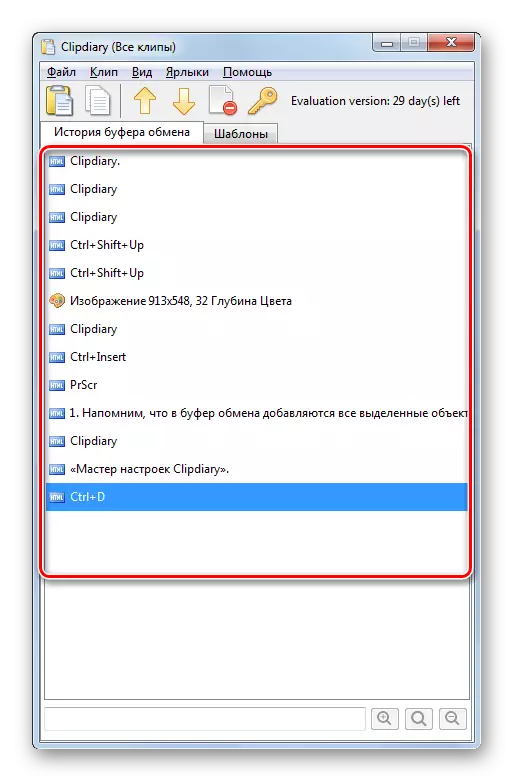
V nových verzích systému Windows 10 je již vestavěná aplikace pro správu vyrovnávací paměti Exchange a je to poměrně pohodlné. Uživatel však stále nezasahuje s přístupem k aplikacím třetích stran, v každém případě uveďte více kontroly této funkce. V závislosti na tom, jak aktivní je třeba komunikovat s vyrovnávací paměť výměny a měli byste zvolit pohodlný způsob, jak jej zobrazit, a to pomůže našemu průvodci.
Přečtěte si více: Zobrazení schránky v systému Windows 10
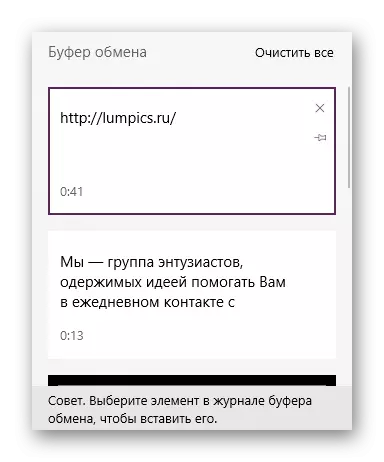
Čištění schránky
Zbavte se uložených záznamů v bufferu Exchange nejčastěji vyžaduje uživatelé, kteří počítač používají sami nebo jednoduše obavy o soukromí svých údajů. Chcete-li to provést v různých verzích operačních systémů, je přibližně stejné a ve většině případů je poměrně snadné: metody čištění zahrnují použití standardních možností operačního systému a speciálního softwaru, aby se automaticky odstranil obsah plánu vyrovnávací paměť. Veškeré informace jsou v našich jednotlivých článcích na níže uvedených odkazech - stačí kliknout na verzi používanou systémem Windows.
Přečtěte si více: Čištění schránky v systému Windows 7 / Windows 10
